మీ ఫోన్లోని ప్రతిదీ దాని తెరపై ఉంది. మరియు కొన్నిసార్లు, మీరు దానిని రికార్డ్ చేయాలనుకుంటే, అది ఎవరితోనైనా భాగస్వామ్యం చేయడానికి లేదా వ్యక్తిగత ఉపయోగం కోసం కావచ్చు. ఇప్పుడు, ప్లే స్టోర్లో టన్నుల స్క్రీన్ రికార్డింగ్ అనువర్తనాలు అందుబాటులో ఉన్నాయి, అయితే అవి స్క్రీన్లను రికార్డ్ చేయడానికి ఏకైక మార్గం కాదా? అవసరం లేదు. ఏదైనా Android ఫోన్లో ఉచిత స్క్రీన్ రికార్డ్ చేయడానికి ఇక్కడ మూడు మార్గాలు ఉన్నాయి.
Android ఫోన్లో స్క్రీన్ను రికార్డ్ చేయడానికి ఉచిత మార్గాలు
మీరు అనేక కారణాల వల్ల మీ Android ఫోన్ స్క్రీన్ను రికార్డ్ చేయాలనుకుంటున్నారు. ఇందులో గేమ్ప్లే రికార్డింగ్, ట్యుటోరియల్ సృష్టించడం, పరికరంతో మీరు ఎదుర్కొంటున్న సమస్యను రికార్డ్ చేయడం మరియు మరిన్ని ఉండవచ్చు. ఇప్పుడు, Android లో స్క్రీన్లను రికార్డ్ చేయడానికి వివిధ మార్గాలు ఉన్నాయి. మేము క్రింద మూడు అనుకూలమైన పద్ధతులను ప్రస్తావించాము- మీ ఫోన్ మరియు అవసరాలను బట్టి మీరు వాటిలో దేనినైనా ఉపయోగించవచ్చు.
1. అంతర్నిర్మిత స్క్రీన్ రికార్డర్
OneUI, MIUI, RealmeUI, ColorOS, EMUI, FunTouch OS మొదలైన కస్టమ్ స్కిన్ ఉన్న చాలా Android పరికరాలు స్థానిక స్క్రీన్ రికార్డింగ్ లక్షణంతో వస్తాయి. వాస్తవానికి, స్టాక్ ఆండ్రాయిడ్, రన్నింగ్ ఆండ్రాయిడ్ 10 మరియు ఆండ్రాయిడ్ 11 ఉన్న ఫోన్లు ఇప్పుడు అంతర్నిర్మిత స్క్రీన్ రికార్డింగ్ను అందిస్తున్నాయి.

అందువల్ల, మీ ఫోన్కు స్క్రీన్ను రికార్డ్ చేయడానికి అంతర్నిర్మిత ఎంపిక ఉందో లేదో తనిఖీ చేయండి. మీరు దీన్ని శీఘ్ర సెట్టింగ్ల టైల్లో సాధారణంగా కనుగొంటారు. మూడవ పార్టీ అనువర్తనాన్ని ఇన్స్టాల్ చేయకుండా మీ ఫోన్ స్క్రీన్ను రికార్డ్ చేయడానికి మీరు దీన్ని ఉపయోగించవచ్చు.
ఇక్కడ Android 11 లో మీరు అంతర్నిర్మిత స్క్రీన్ రికార్డర్ను ఎలా ఉపయోగించవచ్చనే దాని గురించి మరింత.
2. AZ స్క్రీన్ రికార్డర్ ఉపయోగించడం
AZ స్క్రీన్ రికార్డర్ Android కోసం ఉత్తమ స్క్రీన్ రికార్డింగ్ అనువర్తనాల్లో ఒకటి. ఇది అన్ని అధునాతన లక్షణాలను కోరుకునేవారి కోసం రూపొందించబడింది- మీరు 1080p రిజల్యూషన్ మరియు అధిక నాణ్యత గల వీడియోలను 60fps వరకు రికార్డ్ చేయవచ్చు.
క్రెడిట్ కార్డ్ లేకుండా అమెజాన్ ప్రైమ్ ట్రయల్ ఎలా పొందాలి

అలాగే, ఇది Android 10 నడుస్తున్న ఫోన్లలో అంతర్గత ఆడియోను సంగ్రహించడానికి మిమ్మల్ని అనుమతిస్తుంది. మద్దతు ఉన్న ఆటలలో ఆట ధ్వనిని రికార్డ్ చేయడానికి మీరు దీన్ని ఉపయోగించవచ్చు. అదనంగా, ఫేస్క్యామ్ వీడియో కోసం ఫ్రంట్ కెమెరాను ఉపయోగించటానికి ఎంపికలు ఉన్నాయి, తరువాత పూర్తి వీడియో ఎడిటర్ ఉంటుంది.
దీన్ని ఉపయోగించడానికి, గూగుల్ ప్లే స్టోర్ నుండి అప్లికేషన్ను ఇన్స్టాల్ చేయండి (క్రింద లింక్). అప్పుడు, అవసరమైన అన్ని అనుమతులను ఇవ్వండి, మీ ప్రాధాన్యతలను సెట్ చేయండి మరియు రికార్డింగ్ ప్రారంభించండి. ఇది చాలా సులభం మరియు ఎవరైనా ఉపయోగించవచ్చు. ప్రత్యామ్నాయంగా, మీరు మొబిజోన్ స్క్రీన్ రికార్డర్ను కూడా ప్రయత్నించవచ్చు.
AZ స్క్రీన్ రికార్డర్ను డౌన్లోడ్ చేయండి
3. PC నుండి ఫోన్ స్క్రీన్ను రికార్డ్ చేయండి
మీ ఫోన్ స్క్రీన్ను కంప్యూటర్కు రికార్డ్ చేయడం మరో ఎంపిక. అవును, మీరు మీ ఫోన్ను నియంత్రించవచ్చు మరియు దాని స్క్రీన్ను మీ విండోస్ ల్యాప్టాప్ లేదా డెస్క్టాప్ నుండి రికార్డ్ చేయవచ్చు. ఇక్కడ, మీ PC నుండి మీ Android ఫోన్ యొక్క స్క్రీన్ను మీరు ఎలా రికార్డ్ చేయవచ్చో చూపించడానికి మేము MirrorGo ని ఉపయోగిస్తాము.
సంప్రదింపు చిత్రాన్ని పూర్తి స్క్రీన్ ఐఫోన్గా ఎలా తయారు చేయాలి
దశ 1- PC లో మిర్రర్గోను ఇన్స్టాల్ చేయండి
- ఇక్కడ నుండి మీ PC కి MirrorGo ని డౌన్లోడ్ చేసుకోండి.
- దయచేసి దాన్ని తెరిచి, సంస్థాపనను పూర్తి చేయండి.
- దీన్ని తెరిచి ఉంచండి మరియు క్రింది దశలకు వెళ్లండి.
దశ 2- USB డీబగ్గింగ్ను ప్రారంభించండి, ఫోన్ను PC కి కనెక్ట్ చేయండి

- మీ ఫోన్లో, సెట్టింగ్లు> డెవలపర్ ఎంపికలు> లో USB డీబగ్గింగ్ను ప్రారంభించండి. మీకు డెవలపర్ ఎంపికలు లభించకపోతే, సెట్టింగ్లు> ఫోన్ గురించి> బిల్డ్ నంబర్ నొక్కండి మీ ఫోన్లో డెవలపర్ ఎంపికలను అనుమతించడానికి ఏడుసార్లు నొక్కండి. అప్పుడు, పై దశను పునరావృతం చేయండి.
- ఇప్పుడు, మీ ఫోన్ను మీ కంప్యూటర్కు USB కేబుల్తో కనెక్ట్ చేయండి. నోటిఫికేషన్ ప్యానెల్ నుండి 'ఫైల్ బదిలీ'కి ప్రాప్యతను మార్చండి.
- మీ ఫోన్లో ప్రాంప్ట్ చేసినప్పుడు USB డీబగ్గింగ్ను అనుమతించండి.
- మిర్రోగో ఇప్పుడు తన ఫోన్లో తన యాప్ను ఇన్స్టాల్ చేస్తుంది. ఇది స్వయంచాలకంగా మిమ్మల్ని అనుమతించమని అడుగుతుంది, కానీ మీరు దానిని వదిలివేయవచ్చు.
దశ 3- స్క్రీన్ రికార్డింగ్ ప్రారంభించండి

- మీ కంప్యూటర్లోని మిర్రర్గో మీ ఫోన్ స్క్రీన్ను నిజ సమయంలో చూపిస్తుంది. మీరు మౌస్ ఉపయోగించి మీ ఫోన్ను నియంత్రించవచ్చు.
- స్క్రీన్ రికార్డింగ్ ప్రారంభించడానికి, రికార్డ్ బటన్ క్లిక్ చేయండి.
- మీరు పూర్తి చేసిన తర్వాత, రికార్డింగ్ను ఆపడానికి దాన్ని మళ్ళీ నొక్కండి.
రికార్డ్ చేయబడిన వీడియో మీ కంప్యూటర్లో సేవ్ చేయబడుతుంది. మీరు మిర్రర్గో సెట్టింగ్లో సేవ్ మార్గాన్ని తనిఖీ చేయవచ్చు మరియు మార్చవచ్చు. ఐఫోన్లో స్క్రీన్లను రికార్డ్ చేయడానికి మిర్రర్గోను కూడా ఉపయోగించవచ్చు.
మిర్రర్గోతో పాటు, మొవావి, మొబిజెన్, అపోవర్సాఫ్ట్ మొదలైన పిసి నుండి స్క్రీన్ను రికార్డ్ చేయడానికి అనేక ఇతర సాఫ్ట్వేర్ మిమ్మల్ని అనుమతిస్తుంది. మీ ఎంపికను బట్టి మీరు వాటిలో దేనినైనా ఉపయోగించవచ్చు.
ఏదైనా Android ఫోన్ను రికార్డ్ చేయడానికి ఇవి మూడు ఉచిత మరియు సులభమైన మార్గాలు. ప్రత్యేకంగా, మీరు దీన్ని అంతర్నిర్మిత ఎంపికలు, మూడవ పార్టీ అనువర్తనాలతో లేదా మీ PC నుండి నేరుగా ఉపయోగించవచ్చు. అన్ని పద్ధతులను ప్రయత్నించండి మరియు మీరు మీ ఫోన్ స్క్రీన్ను రికార్డ్ చేయాలనుకుంటున్నారని నాకు చెప్పండి. ఇలాంటి మరిన్ని చిట్కాలు మరియు ఉపాయాల కోసం వేచి ఉండండి.
ఫేస్బుక్ కామెంట్స్ బాక్స్వద్ద తక్షణ సాంకేతిక వార్తల కోసం మీరు మమ్మల్ని అనుసరించవచ్చు గూగుల్ న్యూస్ లేదా చిట్కాలు మరియు ఉపాయాలు, స్మార్ట్ఫోన్లు & గాడ్జెట్ల సమీక్షల కోసం చేరండి గాడ్జెట్లు టెలిగ్రామ్ సమూహాన్ని ఉపయోగించండి లేదా తాజా సమీక్ష వీడియోల కోసం సభ్యత్వాన్ని పొందండి గాడ్జెట్లు యూట్యూబ్ ఛానెల్ ఉపయోగించండి.




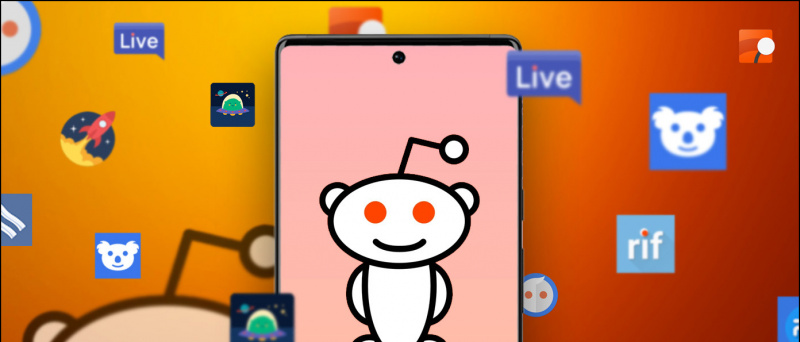

![iOS 17లో కాంటాక్ట్ పోస్టర్లను ఎలా సెట్ చేయాలి & అనుకూలీకరించాలి [4 దశల్లో]](https://beepry.it/img/other/A4/how-to-set-customize-contact-posters-on-ios-17-in-4-steps-1.jpg)


